10 parasta pikanäppäintä Windows 10:ssä ja niiden käyttö

Tutustu Windows 10:n 10 suosituimpaan pikanäppäimeen ja siihen, miten voit hyödyntää niitä tehokkaasti töissä, koulussa ja muissa asioissa.
Haluatko päivittää tai muokata profiilinimeäsi Facebookissa?
Oletpa sitten juuri mennyt naimisiin tai haluat vain vaihtaa nimesi Facebookissa huvin vuoksi. Tässä on ohjeet profiilinimen muuttamiseen Facebookissa.
Facebook ei esittelyjä kaipaa. Se on suosittu sosiaalisen verkostoitumisen sivusto, jonka avulla käyttäjät voivat kommunikoida, jakaa valokuvia, julkaista näkemyksiään, katsoa pieniä videoita ja keskustella livenä.
Se antaa hallinnan siihen, mitä käyttäjät haluavat tehdä. Tämän lisäksi tietyt ihmiset jopa käyttävät Facebookia levittääkseen liiketoimintaansa. Tästä syystä joskus he haluaisivat vaihtaa nimeään Facebookissa.
Ennen kuin sukeltaa, katsotaanpa Facebookin nimikäytäntöä. Nämä ovat:
Saat yksityiskohtaisia tietoja profiilinimen muuttamisesta napsauttamalla tätä saadaksesi lisätietoja Facebook-käytännöstä.
Nyt kun tiedämme Facebookin nimenmuutoskäytännöstä. Käytämme Facebookin ominaisuutta nimesi vaihtamiseen Facebookissa.
Mutta varoita: et voi jatkaa nimen vaihtamista.
Mitkä nimet ovat sallittuja Facebookissa?
Yllä olevien ohjeiden lisäksi on toinen neuvo, kun haluat vaihtaa profiilinimen Facebookissa.
Nämä olivat siis tiettyjä ohjeita Facebookin nimenmuutoksessa. Lue nyt, kuinka voit muuttaa nimen Facebookissa.
Kuinka muuttaa nimeä Facebookissa
Voit vaihtaa nimesi Facebookissa tietokoneella seuraavasti:
1. Avaa Facebook.
2. Napsauta ja valitse valikosta Asetukset avataksesi Facebookin asetussivun.
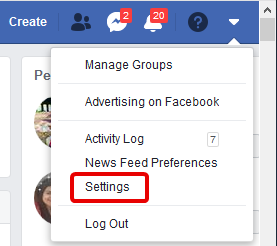
3. Napsauta Muokkaa Facebook-nimesi vierestä.

4. Kirjoita uusi nimi ja napsauta Tarkista muutos.
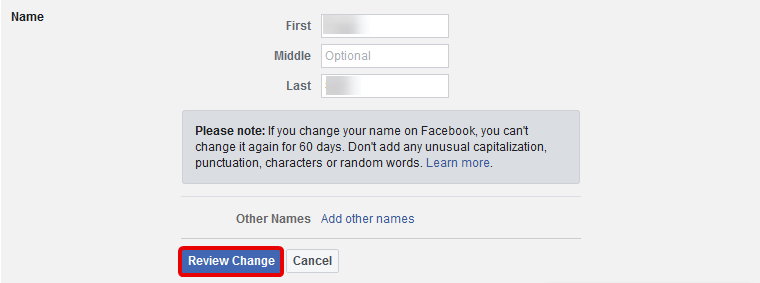
5. Seuraavaksi sinua pyydetään antamaan Facebook-salasanasi. Kirjoita se ja napsauta Tallenna muutokset.
Näiden yksinkertaisten ohjeiden avulla voit muuttaa nimesi Facebookissa. Jos sinulla on kuitenkin ongelmia nimesi vaihtamisessa, täytä tämä lomake ilmoittaaksesi Facebookille. Muista, että voit muokata nimeä Facebookissa 60 päivän välein.
Nimen muuttaminen Facebook-sovelluksessa
Voit vaihtaa nimesi Facebook-sovelluksessa tai Facebook Lite -sovelluksessa seuraavasti:
1. Avaa Facebook.
2. Napauta seuraavaksi vaakasuuntaisia viivoja Facebook-sovelluksen oikeassa yläkulmassa.
3. Etsi nyt Asetukset ja tietosuoja > Asetukset.
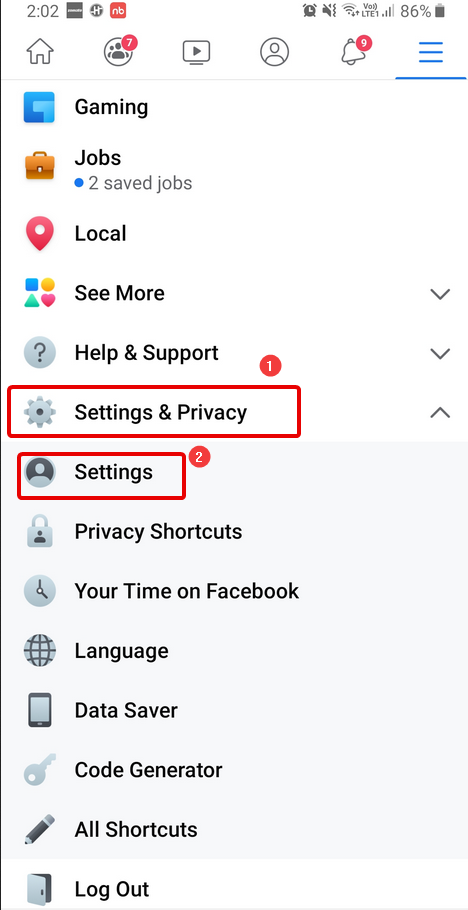
4. Napauta Henkilötiedot > Nimi.
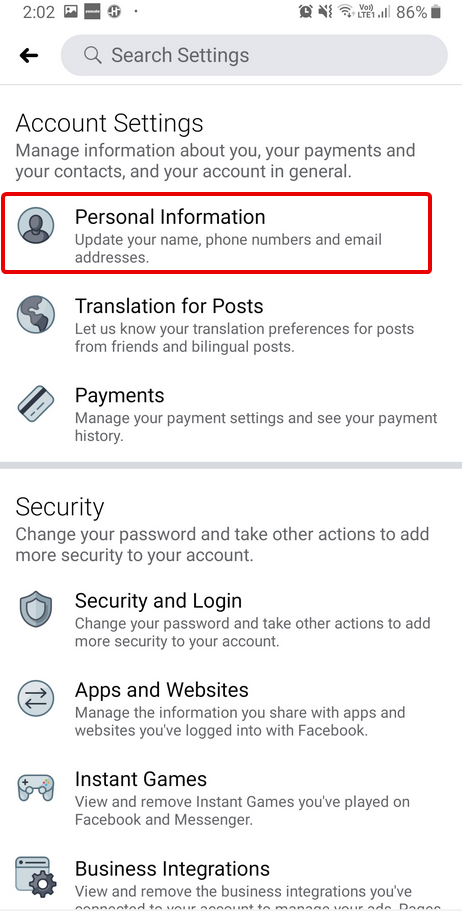
5. Muokkaa nimeä Facebookissa ja napauta Tarkista muutos.
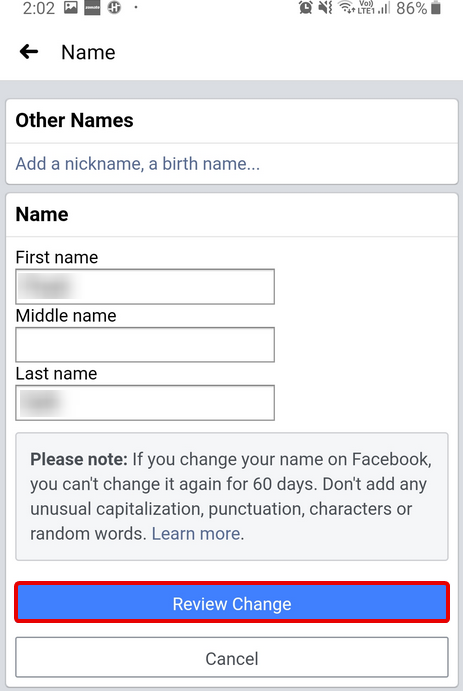
6. Anna Facebook-salasana pyydettäessä ja napauta Tallenna muutokset.
Näiden yksinkertaisten ohjeiden avulla voit muuttaa nimesi Facebookissa. Jos kohtaat ongelmia, ota yhteyttä Facebookiin napsauttamalla tätä . Muista, että voit vaihtaa nimen 2 kuukauden välein. Siksi ennen kuin napsautat Tallenna muutokset, varmista, että olet kirjoittanut nimen oikein.
Tämän lisäksi voit myös lisätä toisen nimen Facebook-tilillesi. Jos haluat oppia tekemään sen, lue lisää.
Kuinka lisätä toinen nimi Facebook-tiliin?
Facebook ei vain salli sinun muuttaa nimeä Facebookissa, vaan voit jopa lisätä toisen nimen tilillesi. Voit lisätä lempinimen tai ammattinimen seuraavasti:
1. Avaa Facebook-tilisi.
2. Napsauta seuraavaksi profiilisi nimeä ja valitse Tietoja.

3. Napsauta nyt vasemmasta ruudusta Tietoja sinusta > napsauta MUUT NIMET -kohdassa Lisää lempinimi, syntymänimi.
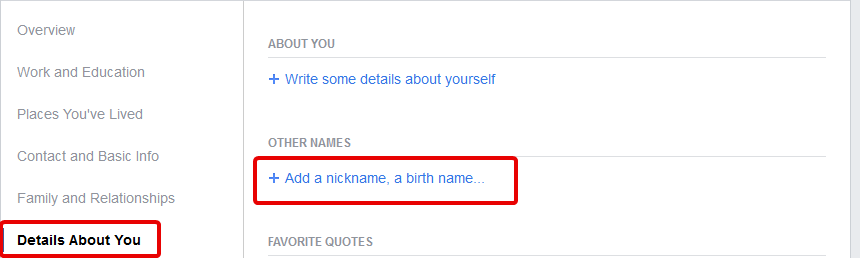
4. Valitse avattavasta valikosta Nimen tyyppi ja kirjoita nimi.
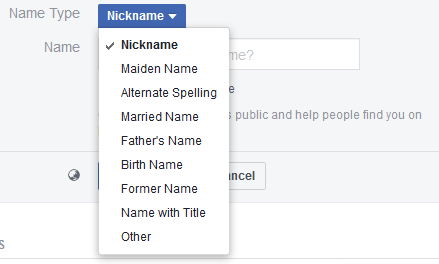
5. Valitse ruutu ennen Näytä profiilin yläosassa, jos haluat nähdä toisen nimesi profiilisi yläosassa.
6. Napsauta Tallenna muutokset ja olet valmis.
Tällä tavalla voit lisätä toisen nimen Facebookiisi.
Joten tämä on nopea opas nimen vaihtamiseen Facebookissa. Noudata vaiheittaisia ohjeita ja muokkaa profiilisi nimeä tai lisää toinen nimi. Tee mitä haluat, muista vain, että kun se on tehty, sinun on säilytettävä se 2 kuukautta.
Tutustu Windows 10:n 10 suosituimpaan pikanäppäimeen ja siihen, miten voit hyödyntää niitä tehokkaasti töissä, koulussa ja muissa asioissa.
Opas BitLockerin käyttöön, Windows 10:n tehokkaaseen salausominaisuuteen. Ota BitLocker käyttöön ja suojaa tiedostosi helposti.
Opas Microsoft Edge -selaushistorian tarkastelemiseen ja poistamiseen Windows 10:ssä. Saat hyödyllisiä vinkkejä ja ohjeita.
Katso, kuinka voit pitää salasanasi Microsoft Edgessä hallinnassa ja estää selainta tallentamasta tulevia salasanoja.
Kuinka eristää tekstin muotoilua Discordissa? Tässä on opas, joka kertoo, kuinka Discord-teksti värjätään, lihavoidaan, kursivoitu ja yliviivataan.
Tässä viestissä käsittelemme yksityiskohtaisen oppaan, joka auttaa sinua selvittämään "Mikä tietokone minulla on?" ja niiden tärkeimmät tekniset tiedot sekä mallin nimen.
Palauta viimeinen istunto helposti Microsoft Edgessä, Google Chromessa, Mozilla Firefoxissa ja Internet Explorerissa. Tämä temppu on kätevä, kun suljet vahingossa minkä tahansa välilehden selaimessa.
Jos haluat saada Boogie Down Emoten Fortnitessa ilmaiseksi, sinun on otettava käyttöön ylimääräinen suojakerros, eli 2F-todennus. Lue tämä saadaksesi tietää, miten se tehdään!
Windows 10 tarjoaa useita mukautusvaihtoehtoja hiirelle, joten voit joustaa, miten kohdistin toimii. Tässä oppaassa opastamme sinut läpi käytettävissä olevat asetukset ja niiden vaikutuksen.
Saatko "Toiminto estetty Instagramissa" -virheen? Katso tämä vaihe vaiheelta opas poistaaksesi tämän toiminnon, joka on estetty Instagramissa muutamalla yksinkertaisella temppulla!







